Sådan opsætter du et tilbagevendende møde i Teams

Har du brug for at planlægge tilbagevendende møder på MS Teams med de samme teammedlemmer? Lær hvordan du opsætter et tilbagevendende møde i Teams.
Fejlmeddelelsen "Vi kunne ikke gennemføre opkaldet" opstår, når Microsoft Teams ikke ringer til dine kontakter. Når denne fejl dukker op, er andre brugere normalt ikke i stand til at ringe tilbage til dig. Du kan med andre ord ikke gennemføre opkald eller deltage i Teams-opkald.
Tjek, om der er et kendt problem, der kan forårsage denne fejl. Oplysningerne bør være tilgængelige på Microsoft Teams Service Status- websiden. Hvis der ikke er nogen kendte problemer, kan problemet være hos dig.
⇒ Hurtig rettelse : Log ud af din Teams-konto. Genstart din enhed, og log derefter ind igen. Ved at logge ud opdaterer du grundlæggende din enheds forbindelse til Microsoft Teams-serverne. Tjek, om denne hurtige løsning løste fejlen.
Hvis du har brug for at foretage det opkald så hurtigt som muligt, kan du prøve at bruge en anden enhed. For eksempel, hvis du får den fejl på mobilversionen af Teams, bør opkaldene fungere på pc. Og den anden vej rundt.
Mange Teams-funktioner går ofte i stykker, hvis du ikke bruger den nyeste version af Teams-appen. Det er derfor, denne opkaldsfejl ofte påvirker mobile enheder, såsom telefoner og tablets.
Åbn Google Play Butik.
Søg efter Microsoft Teams.
Hvis der er en Opdater- knap ved siden af appen, skal du trykke på den.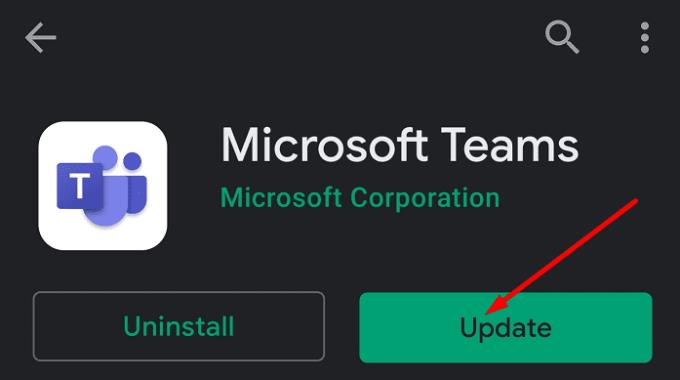
Genstart appen, efter du har installeret den seneste version. Prøv at ringe til andre brugere for at se, om det virker.
Tjek også, om der er en ny Android-version tilgængelig til din enhed. Installer den seneste OS-version, og start Teams igen.
Rydning af app-cachen på den berørte enhed kan løse dette problem.
Tryk på appen Indstillinger .
Vælg derefter Apps, og naviger til Teams-appen.
Vælg Lager, og tryk på knappen Ryd cache . Hvis det ikke virkede, skal du også trykke på knappen Ryd data .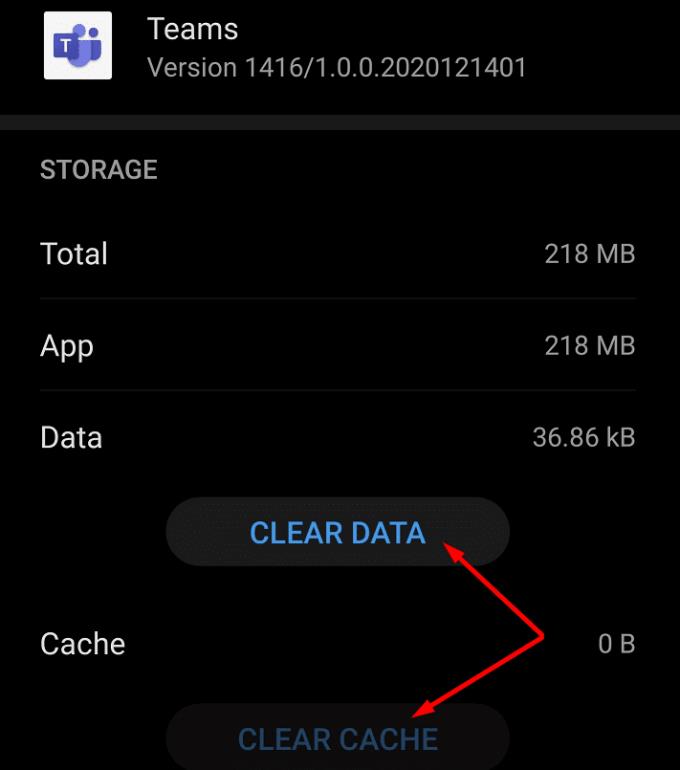
Bemærk : Hvis der ikke er noget at rense, er knapperne nedtonede.
For at sikre, at cachefilerne i andre apps ikke forstyrrer Teams, skal du gå til Indstillinger → Lager . Tryk på knappen Oprydning for at rydde yderligere uønskede filer.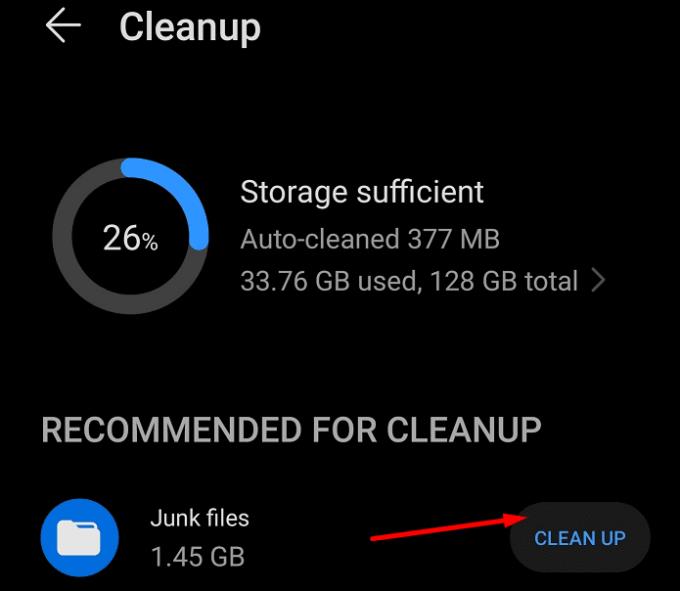
Bemærk, at de trin, der skal følges, kan være lidt anderledes afhængigt af din telefonmodel og din aktuelle OS-version.
Hvis intet virkede, så prøv at geninstallere Microsoft Teams-appen på din mobilenhed.
Tryk og hold på Teams-appikonet, indtil indstillingen Afinstaller vises. Tryk på den for at afinstallere Teams. Eller du kan blot afinstallere appen fra butikken.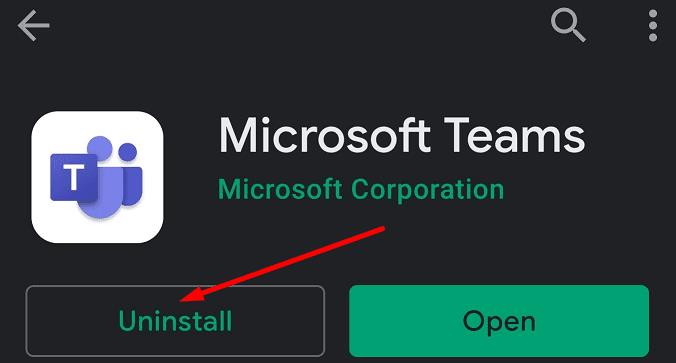
Genstart derefter din enhed igen. Gå tilbage til Play Butik og installer Teams igen.
Prøv at ringe til nogen for at tjekke, om opkaldsfunktionen er funktionel nu.
Har du brug for at planlægge tilbagevendende møder på MS Teams med de samme teammedlemmer? Lær hvordan du opsætter et tilbagevendende møde i Teams.
I øjeblikket er det ikke muligt at deaktivere anonyme spørgsmål i Microsoft Teams Live Events. Selv registrerede brugere kan sende anonyme spørgsmål.
Ser du ofte fejlmeddelelsen Beklager, vi kunne ikke oprette forbindelse til dig på MS Teams? Prøv disse fejlfindingstips for at slippe af med dette problem nu!
Microsoft Teams understøtter ikke i øjeblikket casting af dine møder og opkald til dit TV. Men du kan bruge en skærmspejlningsapp.
Microsoft Teams-gæsteadgang er aktiveret som standard nu, efter de seneste ændringer. IT-administratorer skal stadig kontrollere gæsteindstillinger.
Hvis du undrer dig over, hvordan du slører baggrunde i Microsoft Teams, så tjek dette indlæg, der giver yderligere oplysninger om Teams sløret baggrundsindstilling.
For at rette Microsoft Teams dårlige anmodningsfejl Skift skrivebeskyttede anbefalede indstillinger, Tjek filkompatibilitet Skift webbrowser eller Ryd browsercache.
For at rette Microsoft Teams-fejlen, du går glip af, prøv at tildele Microsoft Team-licens til brugeren, prøv at aktivere gæstetilstand for Student med Licens aktiveret.
Selvom der ikke er nogen egentlig mulighed for at deaktivere Teams-mødekontrol-proceslinjen, skal du vente på, at Auto-hide starter, eller Brug Snipping Tool til at tage bedre skærmbilleder.
Hvis Microsoft Teams ikke vil slette filer, skal du først vente lidt længere, derefter rydde cache og cookies fra browseren og gendanne en tidligere version.
For at rette op på, at Microsoft Teams ikke kan tilføje gæsteproblemer, skal du tildele problemer med Powershell-kommandoer og installere eventuelle ventende opdateringer.
Hvis brugere fra din Microsoft Teams-gruppe ikke kan udsende livebegivenheder for offentligheden, skal du se, om politikkerne for livebegivenheder er angivet.
Microsoft Teams vil tilføje understøttelse af kamera og GPS til udviklere. Teams øger også antallet af samtidige videoer i møder. Læs mere.
Microsoft Teams-skærmdeling fungerer ikke, som det skal? I dette tilfælde skal du tjekke vores guide og løse problemet med det samme.
For at rette op på, at Microsoft Teams-mikrofonen ikke virker, skal du kontrollere mikrofonens privatlivsindstilling, derefter deaktivere Skype-autostart og køre lydfejlfinding.
Microsoft Teams har lige fået nogle nye funktioner: Microsoft Whiteboard-integration, tilpassede baggrunde under videoopkald og sikre private kanaler.
Hvis indlæsning af Microsoft Teams mislykkes med fejlmeddelelsen Noget gik galt, skal du sørge for, at du brugte den korrekte e-mailadresse og kontrollere dine legitimationsoplysninger.
Microsoft Teams har igen forlænget den midlertidige grænseforhøjelse for livebegivenheder, der understøtter 20.000 brugere, indtil juli 2021.
For at rette Microsoft Teams-nedbrud skal du først kontrollere Teams-tjenestens status i Office 365-administrationspanelet, rydde Microsoft Office-legitimationsoplysninger eller slette Teams-cachen.
For at rette op på Microsoft Teams anmodningstimeout kunne ikke oprette forbindelse til indstillingsslutpunktet, deaktiver Windows og tredjeparts firewall på din computer.
Hvis LastPass ikke kan oprette forbindelse til sine servere, skal du rydde den lokale cache, opdatere password manageren og deaktivere dine browserudvidelser.
Ønsker du at deaktivere Apple Software Update Skærmen og forhindre den i at vises på din Windows 11 PC eller Mac? Prøv disse metoder nu!
I denne tutorial viser vi dig, hvordan du ændrer standard zoomindstillingen i Adobe Reader.
Vi viser dig, hvordan du ændrer fremhævelsesfarven for tekst og tekstfelter i Adobe Reader med denne trin-for-trin vejledning.
For mange brugere bryder 24H2 opdateringen Auto HDR. Denne guide forklarer, hvordan du kan løse dette problem.
Krydsreferencer kan gøre dit dokument meget mere brugervenligt, organiseret og tilgængeligt. Denne guide lærer dig, hvordan du opretter krydsreferencer i Word.
Hvis du leder efter et forfriskende alternativ til det traditionelle tastatur på skærmen, tilbyder Samsung Galaxy S23 Ultra en fremragende løsning. Med
Overvejer du, hvordan du integrerer ChatGPT i Microsoft Word? Denne guide viser dig præcis, hvordan du gør det med ChatGPT-tilføjelsesprogrammet til Word i 3 enkle trin.
Har du brug for at planlægge tilbagevendende møder på MS Teams med de samme teammedlemmer? Lær hvordan du opsætter et tilbagevendende møde i Teams.
Find ud af, hvordan du løser OneDrive-fejlkode 0x8004de88, så du kan få din cloud-lagring op og køre igen.

























